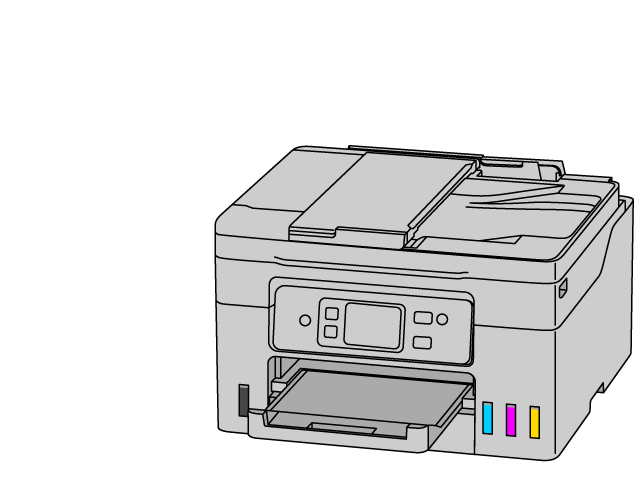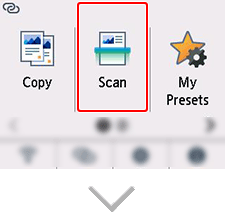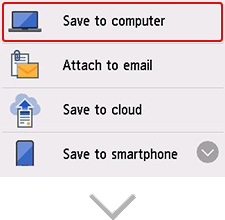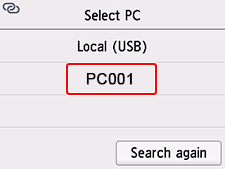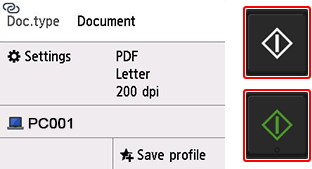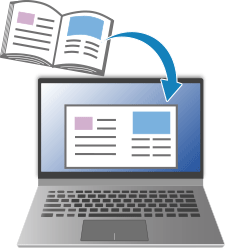Kennismaking
-
Afdrukken
 Afdrukken
Afdrukken
-
Kopiëren
 Kopiëren
Kopiëren
-
Scannen
 Scannen
Scannen
-
Faxen
 Verzenden/ontvangen
Verzenden/ontvangen
Als het besturingssysteem anders is dan het uwe, selecteert u uw besturingssysteem in de vervolgkeuzelijst.

-
STAP

Plaats het origineel.
-
STAP

Selecteer bestemming.
Tik op Scannen (Scan) > Opslaan naar computer (Save to computer) en selecteer de bestemming.
- Selecteer Lokaal (USB) (Local (USB)) voor een USB-verbinding.
- Selecteer de bestemmingscomputer voor een netwerkverbinding.
- Als de bestemmingscomputer niet wordt vermeld, controleert u of de computer is ingeschakeld en probeert u opnieuw te zoeken.
-
STAP

Scannen.
Controleer de instellingen en scan.
Het bestand wordt opgeslagen als 'IMG_date_four digits'.
Als u het scanresultaat wilt controleren, opent u de map Documenten (map Afbeeldingen in macOS) op de bestemmingscomputer.
-
Bekijk meer scanfuncties.

Ontdek wat uw printer allemaal kan.